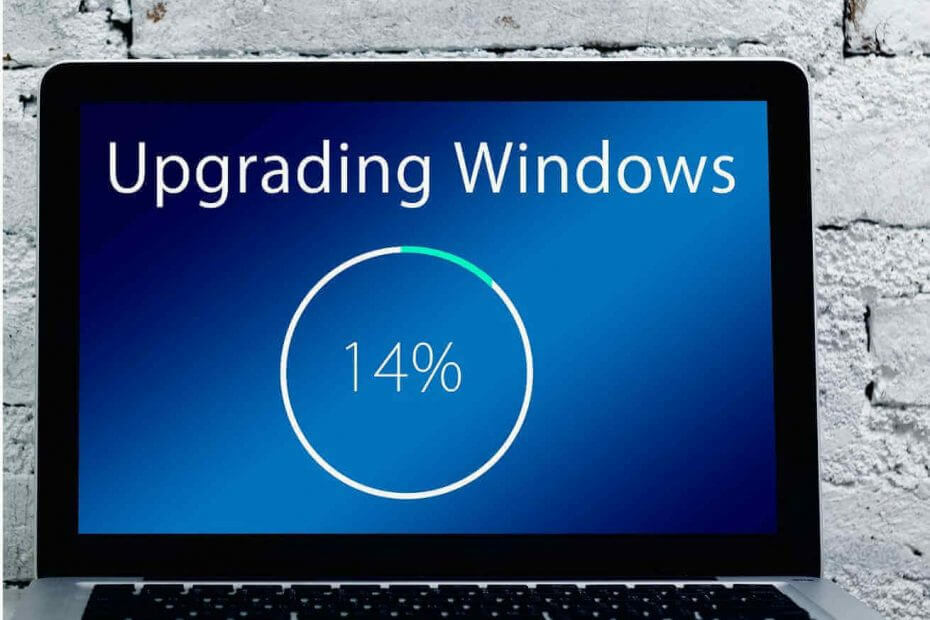
„Microsoft“ išleido 2019 m. Gegužės 10 d. „Windows 10“ naujinimas prieš kelias savaites. Nemalonu matyti, kad technologijų milžinė po viso šio laiko nesugebėjo išspręsti daugybės programinės įrangos problemų ir kitų klaidų.
„Windows 10“ vartotojai vis dar kasdien praneša apie naujas problemas „Windows“ forumuose.
Be to, atneša kiekvienas naujas pleistras savo problemų rinkinį o ne spręsti senus. Neseniai daugelis vartotojų, kurie naujovino į „Windows 10 v1903“ pranešė kad „Photoshop“ ir „Snagit“ nustojo veikti savo kompiuteriuose.
Kelis kartus iš naujo įdiekite „Photoshop CS6“ ir „Snagit“ - problema neišsisprendė. Atsisiųstas „Techsmith's Jing“ vis tiek neveiks. Prašau padėti.
Adobe Photoshop yra populiarus vartotojų redagavimo įrankis. „Snagit“ yra įrankis, leidžiantis vartotojams įrašyti vaizdo įrašus ir užfiksuoti ekrano kopijas.
Jei „Snagit“ neveiks „Windows 10“, pateikiame keletą puikių alternatyvių įrankių, kuriuos galite išbandyti.
Tūkstančiai žmonių kasdien naudoja juos abu „Windows 10“ sistemose. Ši situacija juos visus labai vargina.
OP nepavyko rasti būdo išspręsti šią problemą. Deja, nepavyko rasti nei pagrindinės problemos priežasties, nes vartotojas nepateikė pakankamai informacijos forumo bendruomenei.
Ar yra kokių nors problemų sprendimo būdų?
Šiuo metu problemos sprendimo nėra. „Windows 10“ bendruomenė tikisi, kad „Microsoft“ pripažins ir ištirs problemą.
Tikimės, kad „Microsoft“ labai greitai išleis pleistrą. Tuo tarpu mes išvardijome keletą greitų sprendimų, kurie gali jums padėti.
Kaip išspręsti „Photoshop“ ir „Snagit“ problemas sistemoje „Windows 10 v1903“
1. Atkurkite ankstesnę versiją
Jei problema kilo įdiegus „Windows 10 v1903“, greitas sprendimas yra grįžimas prie ankstesnio stabilaus statinio.
Arba galite eikite į švarų diegimą jei jūsų sistemoje nėra sukurtas atkūrimo taškas.
Neleiskite programinės įrangos trikdžiams jus nustebinti kitą kartą. Norėdami sukurti atkūrimo tašką savo kompiuteryje, naudokite šį vadovą.
2. Įdiekite naujausius programinės įrangos naujinimus
Akivaizdu, kad problema nėra susijusi su programine įranga ir priklauso pačiam atnaujinimui. Tačiau, jei susiduriate su ta pačia problema, turite įsitikinti, kad įdiegėte naujausius programinės įrangos atnaujinimus.
Jei kyla kitų „Photoshop“ problemų, galite peržiūrėti toliau išvardytus trikčių šalinimo vadovus.
- NUSTATYTI: Atidarant spausdintuvą „Photoshop“ įvyko klaida [VISAS VADOVAS]
- Štai kaip išspręsti įprastas „Photoshop“ problemas „Windows 10“

![Nepakanka „Photoshop“ RAM atminties [TECHNICIAN FIX]](/f/74e3277c257e12b3568402f123c94296.jpg?width=300&height=460)
